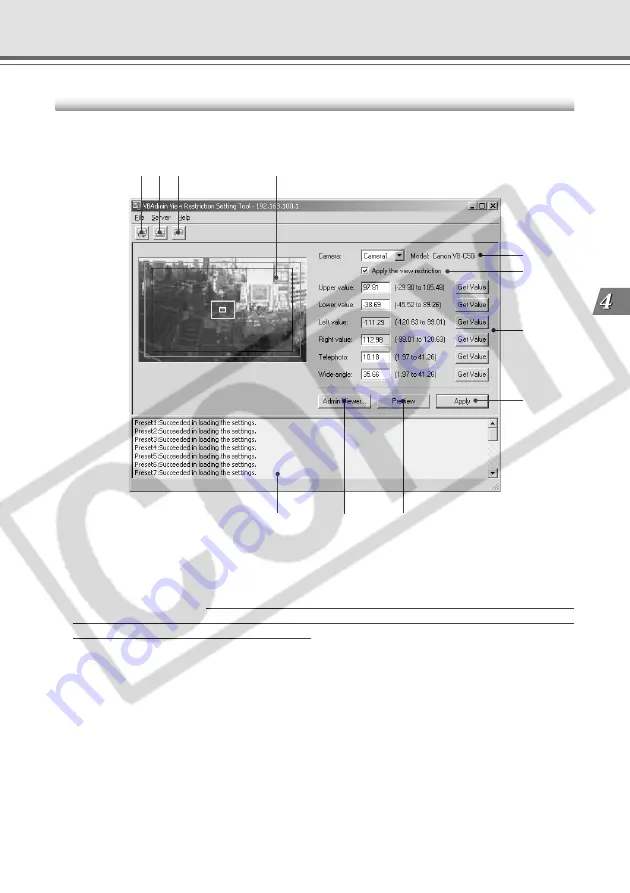
4-13
Herramientas de
Administración VB
Pantalla de Presentación de la Herramienta de Restricción Visual
A continuación se describe la reseña de de las funciones GUI presentadas al iniciarse la
Herramienta de Restricción Visual.
q
e
r
t
y
u
i
!1
!0
o
q
Botón “Load Settings” (Cargar Configuraciones)
Carga las configuraciones de la restricción visual establecidas en la VB-C50i/VB-C50iR.
w
Botón “Save Settings” (Guardar Configuraciones)
Los valores configurados y aplicados de la Restricción Visual con esta herramienta es guardada
en la VB-C50i/VB-C50iR.
Después de configurar las restricciones visuales, asegúrese de
hacer clic en “Save Settings” (Guardar Configuraciones) para guardar las
configuraciones en la VB-C50i/VB-C50iR.
e
Botón “Stop Communication” (Parar Comunicación)
Haga clic en este botón durante la comunicación para desconectar la VB-C50i/VB-C50iR.
r
Vista Previa Panorámica
Se presentarán las imágenes registradas en la VB-C50i/VB-C50iR. Aparecerá el cuadro de vista
previa de la Restricción Visual en la que los valores de la configuración de la Restricción Visual se
hayan presentado nuevamente. Mediante el arrastre con el ratón, puede cambiarse la forma o
mover el cuadro que será reflejado en los valores de configuración de la Restricción Visual.
• Cuadros de Vista Previa de la Restricción Visual
Cuadro de Vista Previa de Giro/Inclinación (rojo) ...... Área de restricción del valor Superior/Inferior/
Izquierdo/Derecho.
Cuadro de Vista Previa con Gran angular (verde) ...... Área de restricción de la vista del campo de zoom
(gran angular).
Cuadro de Vista Previa con Teleobjetivo (amarillo) ... Área de restricción de la vista del campo de zoom
(teleobjetivo).
w
Herramienta de Restricción Visual
Summary of Contents for VB-C50i/VB-C50iR
Page 216: ...Ap ndice Cap tulo...
















































